Как легко экспортировать контакты iCloud в Outlook
iPhone — самый популярный в мире бренд смартфонов, работающих под управлением операционной системы iOS. Однако, когда дело доходит до персонального компьютера или ноутбука, предпочтительной операционной системой является Microsoft Windows. В iPhone контакты хранятся в iCloud, тогда как на ПК с Microsoft Windows контакты синхронизируются с MS Outlook. Поэтому импорт контактов iCloud в Outlook может быть проблемой.
В этой статье мы убедим вас, что можно импортировать контакты iCloud в Outlook, используя встроенную функцию Windows, а также эффективный сторонний инструмент под названием DrFoneTool — резервное копирование и восстановление данных iOS. Кроме того, мы также найдем самый простой и безопасный способ импорта контактов iCloud в Outlook на вашем компьютере.
- Часть 1. Позволяет ли Apple синхронизировать контакты iCloud с Outlook?
- Часть 2. Как экспортировать контакты iCloud на компьютер (просто, быстро и безопасно)
- Часть 3. Использование веб-браузера для экспорта контактов iCloud на компьютер.
- Часть 4. Как импортировать контакты iCloud в Outlook
- Заключение
Часть 1. Позволяет ли Apple синхронизировать контакты iCloud с Outlook?
Очевидный вопрос, который может у кого-то возникнуть, заключается в том, можно ли напрямую импортировать контакты iCloud в Outlook. Ответ прост, НЕТ. Поскольку оба приложения работают на разных ОС и с разной архитектурой, они несовместимы друг с другом и, следовательно, невозможно напрямую импортировать контакты iCloud в Outlook.
Для этого вам необходимо экспортировать контакты iCloud на промежуточное устройство, такое как ПК или ноутбук, и сохранить его в виде файла. Следующим шагом будет импорт контактов из сохраненного файла в MS Outlook с помощью встроенной функции Outlook.
Часть 2. Как экспортировать контакты iCloud на компьютер (просто, быстро и безопасно)
Чтобы экспортировать контакты iCloud, вам понадобится DrFoneTool – восстановление данных iPhone инструмент, который является одним из самых эффективных и безопасных сторонних инструментов. С помощью этого инструмента вы можете легко извлекать и экспортировать контакты iCloud на ПК. Этот инструмент является одним из лучших средств извлечения резервных копий iCloud на рынке и доступен как для платформ Windows, так и для платформ Mac. Помимо контактов, вы также можете экспортировать сообщения, изображения, записи звонков, видео, сообщения Whatsapp и Facebook с вашего iPhone на компьютер с помощью инструмента DrFoneTool, который даже имеет международное признание от Forbes и Deloitte.

DrFoneTool – восстановление данных iPhone
Выборочно и легко экспортируйте контакты iCloud на компьютер.
- Первое в мире средство для извлечения данных с iPhone и iPad.
- Экспортируйте контакты, включая номера, имена, адреса электронной почты, должности, компании и т. д.
- Позволяет просматривать и извлекать любые данные, которые вы хотите.
- Выборочно извлекайте сообщения, контакты, видео, фотографии и т. д. из резервной копии iPhone, iTunes и iCloud.
- Поддерживает все модели iPhone, iPad и iPod.
Как экспортировать контакты iCloud на компьютер с помощью DrFoneTool:
Шаг 1. Загрузите и установите программу DrFoneTool на свой компьютер, затем запустите ее.
Шаг 2. Теперь нажмите кнопку «Восстановить из файла, синхронизированного с iCloud» в верхней части основного интерфейса.
Шаг 3. В следующем окне введите свои данные для входа в iCloud и учетные данные.

Шаг 4. После входа в систему вы увидите список синхронизированных файлов iCloud. Выберите файл с контактами, которые вы хотите экспортировать. Затем нажмите кнопку «Загрузить» рядом с выбранным файлом.

Шаг 5. Именно здесь инструмент Dr. Fone демонстрирует свою универсальность и возможности, что делает его достойным таких высоких оценок от PC World, CNET и многих других. Инструмент дает вам возможность выборочно выбирать контакты на левой панели. После того, как выбор сделан, нажмите кнопку «Восстановить на компьютер», чтобы экспортировать эти контакты на ваш компьютер. DrFoneTool также дает вам возможность сохранить этот файл контактов как .csv, .html или vcard. Кроме того, вы также можете напрямую нажать кнопку «Печать», чтобы распечатать свои контакты.
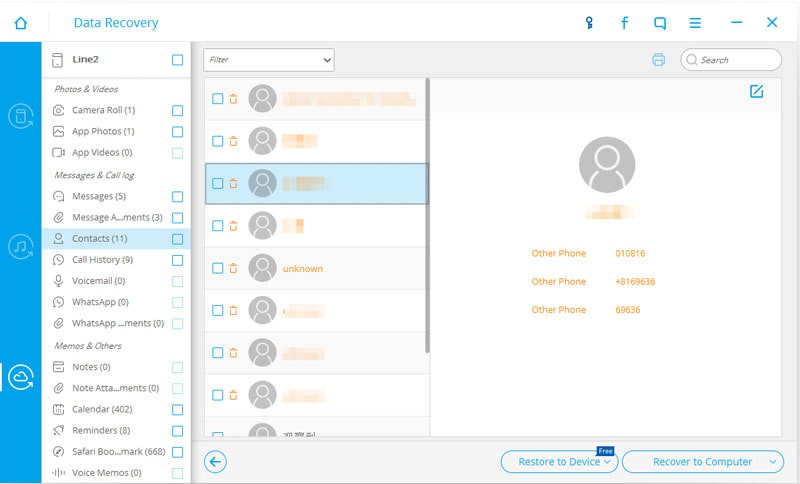
DrFoneTool — оригинальный инструмент для работы с телефоном, который помогает вам с 2003 года.
Присоединяйтесь к миллионам пользователей, которые признали DrFoneTool лучшим инструментом.
Вот и все! Вы сделали первый шаг в своей заявке на импорт контактов iCloud в Outlook. С DrFoneTool — инструментом для восстановления данных iPhone вы можете сделать это быстро, легко и безопасно.
Часть 3. Использование веб-браузера для экспорта контактов iCloud на компьютер.
Существует также альтернативный метод без затрат, который использует веб-браузер для экспорта контактов iCloud на компьютер. Однако для импорта этих контактов у вас должна быть лицензионная версия MS Outlook.
Вот шаги, которые вам нужно выполнить, чтобы сделать это:
- Откройте веб-браузер и перейдите на ICloud странице и войдите под своими данными.
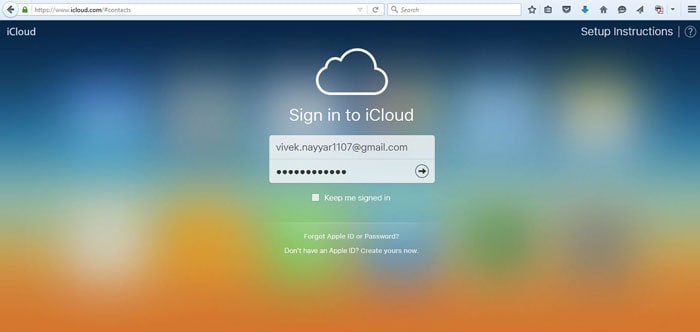
- Вам необходимо пройти двухэтапную процедуру, чтобы подтвердить свою личность.

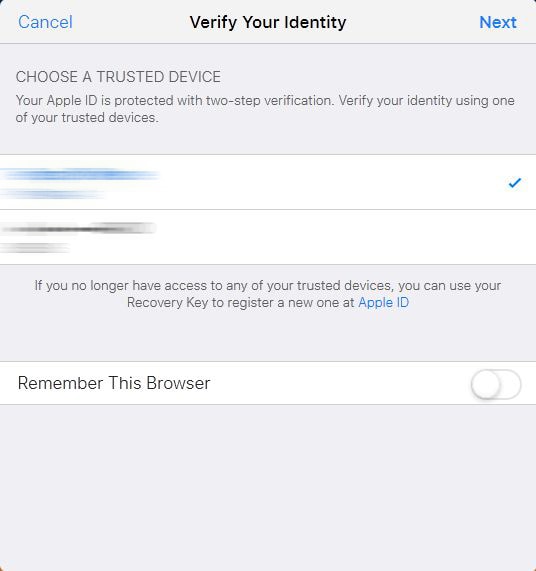
- Выберите значок «Контакты» на следующей странице.
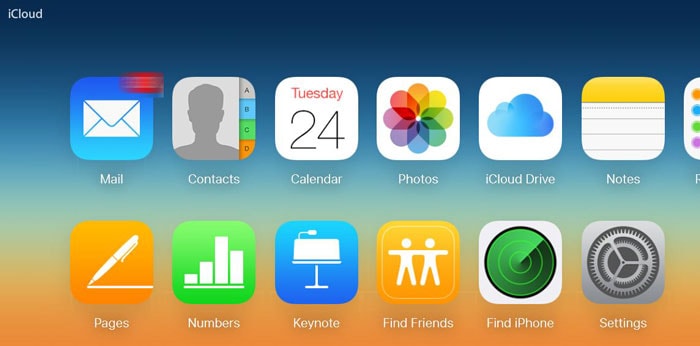
- Нажмите на значок «Настройки» рядом.
- В следующем меню нажмите «Выбрать все».
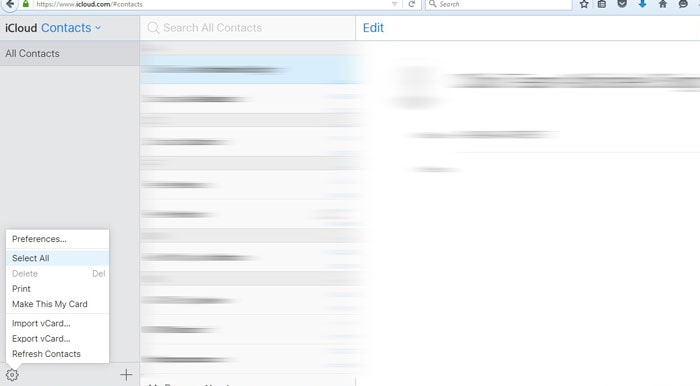
- После выбора нужных контактов снова нажмите кнопку настроек и на этот раз нажмите «Экспорт vCard».

- Сохраните файл vCard на жестком диске.
Однако, в отличие от предыдущего шага, это не верный способ импорта контактов в MS Outlook.
Часть 4. Как импортировать контакты iCloud в Outlook
На следующем этапе импорта файла контактов, сохраненного на вашем компьютере, в MS Outlook не требуется никаких сторонних инструментов. Это можно сделать напрямую с помощью встроенной функции MS Outlook.
Вот шаги, которые вам необходимо выполнить:
- Запустите MS Outlook и войдите в систему с предпочитаемой учетной записью электронной почты.
- Нажмите кнопку «Дополнительно», расположенную в нижней части левой панели окна MS Outlook. Кнопка обычно представлена тремя точками «…».
- Нажмите кнопку «Папки» в отображаемом списке.
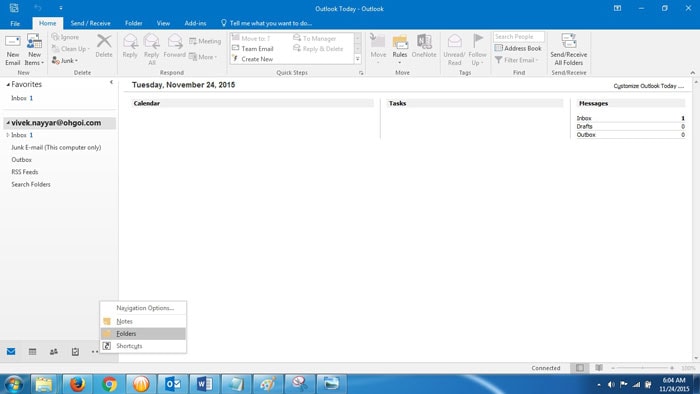
- Опять же, на левой панели вы получите возможность выбрать кнопку «Контакты (только этот компьютер)».
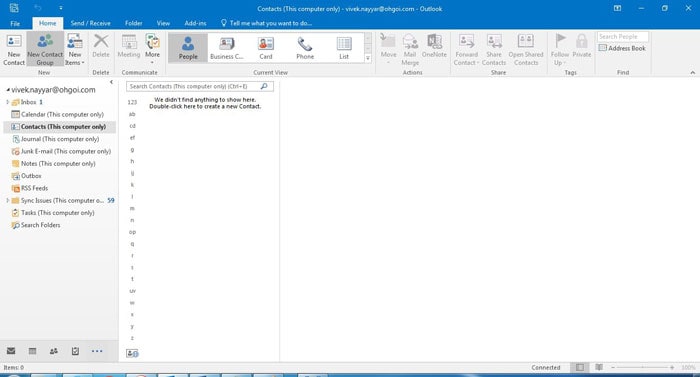
- Теперь перейдите в меню «Файл» в верхней части окна Outlook.
- Теперь нажмите кнопку «Открыть и экспортировать», которая появится на левой панели следующего окна.
- Нажмите «Импорт/экспорт» на правой панели.

- В окне мастера импорта и экспорта вы получите несколько вариантов на выбор, выберите «Импорт из другой программы или файла», а затем нажмите кнопку «Далее».
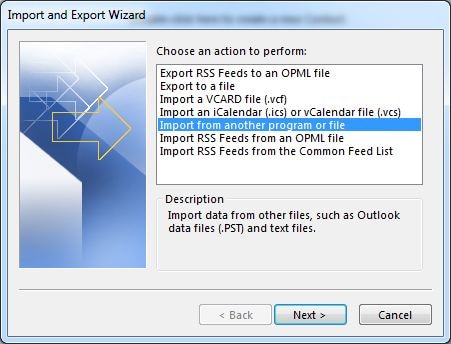
- В следующем меню вы получите возможность выбрать тип файла для импорта, выберите «Значения, разделенные запятыми».
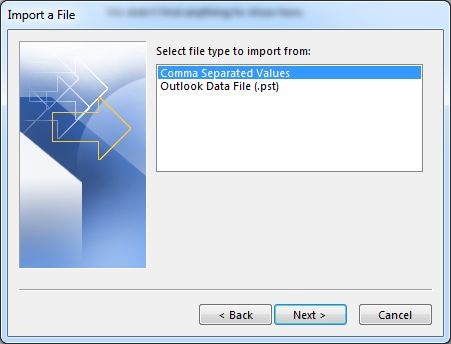
- В разделе «Параметры» щелкните соответствующее действие, которое вы хотите выполнить с повторяющимися контактами. Чтобы обезопасить себя, выберите «Разрешить создание дубликатов».

- В следующем меню выбранной папки назначения выберите параметр «Контакты (только этот компьютер)».
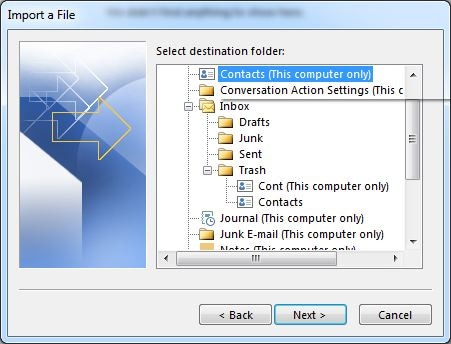
- Нажмите кнопку «Готово» после внесения любых изменений.

- Подождите, пока контакты не синхронизируются с MS Outlook.

- Поздравляем! Вы сделали последний шаг по импорту контактов iCloud в Outlook.
Заключение
Что ж, теперь вы знаете, как импортировать контакты iCloud в Outlook. Должно быть очевидно, что сделать это с помощью DrFoneTool намного удобнее, чем альтернативный многословный метод. Тем не менее, не стесняйтесь использовать любой метод, который лучше всего подходит вам!
Оставьте комментарий ниже и дайте нам знать, помогла ли вам эта статья!
последние статьи
